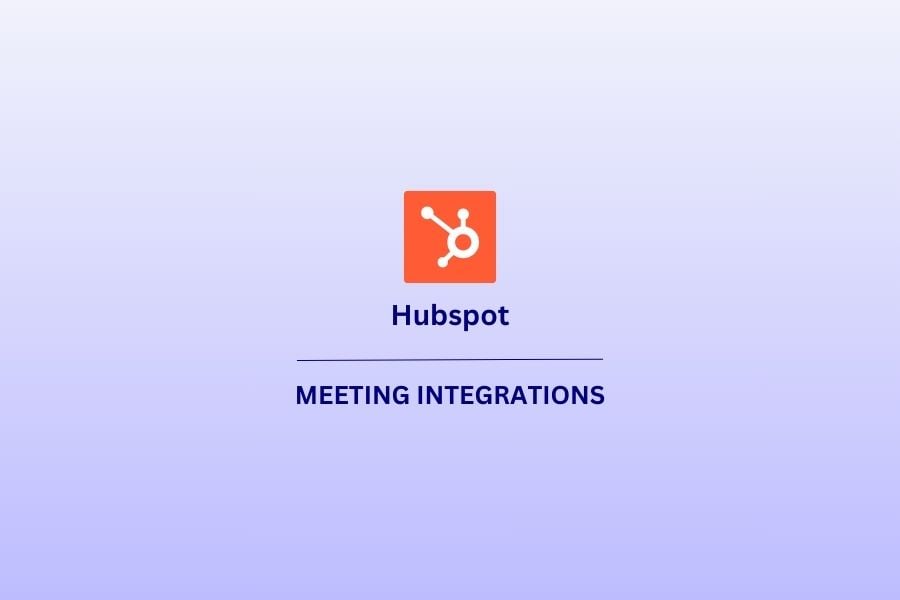Los sistemas CRM son geniales. No sólo organizan, automatizan y sincronizan las actividades de ventas, marketing, atención al cliente y soporte técnico, sino que también se integran con montones de otras plataformas. Esto incluye Hubspot - un gigante en el campo de CRM.
Una integración de Hubspot con tu plataforma de videoconferencia favorita como Google Meet, Zoom, o MS Teams, te permite maximizar el potencial de las grabaciones de tus reuniones online. De hecho, la integración de las reuniones grabadas en los sistemas CRM puede proporcionar más beneficios de los que imaginas.
Echemos un vistazo a cómo una integración de reuniones CRM podría ayudarte a ti y a tu negocio. Luego veremos cómo configurar una integración de Hubspot con Meets, Teams y Zooms. Estarás listo para empezar en muy poco tiempo.
Pero primero: un rápido aviso...
tl;dv: Llevar la IA al siguiente nivel
Cuando hablamos de grabar reuniones en MS Teams, Zoom o Google Meet, no nos referimos a utilizar sus grabadoras de reuniones integradas, que, para ser sinceros, son una mierda. Hablamos de tl;dv, la grabadora de reuniones online definitiva. A diferencia de las grabadoras integradas en las plataformas de videoconferencia, tl;dv dv es una grabadora de reuniones específica para este fin. Y eso conlleva un montón de ventajas...
La grabación, la transcripción y los resúmenes de IA son el pan de cada día de tl;dv. Tanto que no merece la pena mencionarlos más allá. Eso es porque tl;dv dv no es sólo un transcriptor de reuniones. Lleva la inteligencia de tus reuniones a un nivel completamente nuevo.
Imagínese una herramienta que automatiza sus flujos de trabajo y le ahorra incontables horas resumiendo de forma inmediata y automática las reuniones, registrando los momentos clave y enviando esos jugosos datos directamente a sus plataformas de terceros. Su CRM está ahora repleto de datos sobre sus clientes potenciales o preexistentes: lo que les gusta, lo que no les gusta, los puntos débiles, las solicitudes de funciones, etc. Y usted no tiene que mover un dedo.
Puede sonar genial, pero tl;dv no se queda ahí. Puedes configurar informes recurrentes de IA sobre un tema de tu elección y recibirlos directamente en tu bandeja de entrada. ¿Quieres hacer un seguimiento de los puntos de dolor de tus llamadas de ventas? Hecho. tl;dv dv detecta palabras clave en todas las transcripciones de tus reuniones simultáneamente y recopila esos momentos exactos (mediante marcas de tiempo) para que puedas resumir rápida y fácilmente el valor de una semana de reuniones en veinte minutos.
tl;dv se integra con más de 5.000 aplicaciones y herramientas de trabajo, permitiéndote extraer de tus reuniones hasta la última pepita de oro. Distribuye automáticamente tus datos a cualquier herramienta de tu red. Lo mejor de todo es que puedes empezar a utilizar tl;dv sin gastar ni un céntimo. Consulta los planes gratuito y profesional aquí.
Beneficios de la integración de una reunión CRM: Hubspot
1. Información exhaustiva sobre los clientes
Cuando grabas tus reuniones, ya sean entrevistas con usuarios o llamadas de atención al cliente, obtienes información en bruto de la voz del cliente. voz del cliente. Le ayuda a realizar un seguimiento de las interacciones con los clientes, a la vez que las organiza y categoriza de forma que fomenta la toma de decisiones basadas en datos. la toma de decisiones basada en datos.
Además de esto, una integración de reuniones CRM con Hubspot te permite acceder fácilmente a los datos registrados junto con los registros de clientes. Esto proporciona una visión holística de las relaciones con los clientes y una fuente centralizada de la verdad para toda la empresa.
2. Mejora de la comunicación
Los miembros del equipo pueden revisar las reuniones pasadas rápida y fácilmente desde Hubspot. Esto garantiza que todo el mundo está en la misma página y minimiza los malentendidos dentro de tu equipo. Con tl;dv's resúmenes de IA y toma de notas automáticapuedes llevar esto a otro nivel aclarando la información clave de la reunión en viñetas al final de cada llamada y enviándola automáticamente por correo electrónico a todos los participantes.
La función de búsqueda detl;dvtambién es de gran ayuda en este caso, ya que puedes buscar por palabra clave y saltar directamente a la fecha y hora de la transcripción que menciona lo que buscas y mira desde ahí. Se acabó el intentar localizar el momento adecuado avanzando rápidamente por toda la reunión...
Además, los nuevos miembros del equipo pueden ponerse al día rápidamente accediendo a las reuniones grabadas relacionadas con clientes específicos. Si un representante de atención al cliente va a hablar con un cliente, puede acceder a todo desde su CRM, incluidas las llamadas de ventas, las llamadas anteriores de atención al cliente y las entrevistas con usuarios que haya realizado. Esto también es fantástico para preparar y incorporación de nuevos empleados.
3. Formación de los empleados
Al igual que las reuniones grabadas son excelentes para la incorporación, también lo son para la formación de los empleados actuales. Si tu representante de ventas está constantemente cosechando éxitos, puedes mostrar a otros empleados las interacciones que han tenido éxito para que aprendan lo que funciona y lo que no.
Cuando añades una integración de reuniones CRM con Hubspot, también estás combinando toda tu información sobre clientes potenciales en un solo lugar. Esto lo hace excelente para el seguimiento de ventascuando realmente puedes impresionar a tu cliente potencial haciéndole sentir recordado y valorado. De hecho, tl;dv está ampliamente considerada como una de las mejores herramientas de seguimiento del mercado precisamente por esta razón. Ah, además del hecho de que puedes obtener grabaciones y transcripciones de llamadas ilimitadas de forma gratuita...
Alternativamente, su equipo puede revisar reuniones anteriores e identificar áreas de mejora. Esto ayudará a perfeccionar sus estrategias de comunicación, pero también a mejorar la línea de base en todas las áreas de su empresa.
4. Cumplimiento de la normativa
Y ahora lo más aburrido. El cumplimiento no es la más interesante de las ventajas, pero no por ello deja de ser una ventaja sólida. En sectores con normativas estrictas, registrar y archivar las reuniones en el sistema CRM puede garantizar el cumplimiento de los requisitos legales.
Esto también es estupendo para resolver disputas legales. Si un cliente o empleado afirma que recibió una información específica que luego no se llevó a la práctica, esto puede verificarse con una simple comprobación de la llamada grabada en la que supuestamente se dijo. Todos los participantes reciben las grabaciones de las llamadas después de utilizar tl;dv , así que esto evitará los errores de comunicación en primer lugar.
La lista continúa...
Si tuviéramos que seguir enumerando los beneficios de la grabación de vídeo en los negocios, estaríamos aquí todo el día. Estas cuatro deberían proporcionarte una base suficiente para entender que una integración de Hubspot para tus videollamadas es un imprescindible.
Además de ser una forma eficaz de organizar tus reuniones y combinarlas con otros datos sobre tus clientes, la grabación en vídeo también es una forma estupenda de realizar un seguimiento de las actividades internas, como la formación, la incorporación, la contratación y otras. Éstas también se pueden almacenar y organizar en tu CRM. Hubspot es una herramienta fantástica para agilizar el flujo de trabajo y aumentar la productividad. La integración de tl;dvcon Hubspot lleva las cosas al siguiente nivel.
Métodos para integrar reuniones grabadas con Hubspot
Hay diferentes maneras de integrar tus grabaciones de llamadas con Hubspot. Depende de ti decidir cuál es la mejor para tu negocio. Estas son algunas de las formas más populares de integrar reuniones grabadas con Hubspot.
1. Integración nativa con Hubspot
La forma más fácil y sencilla de integrarse con Hubspot es a través de una integración nativa, como la que tiene tl;dv dv. Esto significa que tl;dv dv puede conectarse directamente con Hubspot y enviar grabaciones de vídeo automáticamente.
Hubspot también se integra directamente con Google Meet, Zoom, y MS Teams. Si utilizas su grabador integrado (para obtener una grabación básica sin capacidad de búsqueda, marca de tiempo, cortar, hacer clips o resaltar carretes, u otras características avanzadas), entonces este método te irá muy bien. Pasaremos al cómo exactamente en un momento.
2. Integraciones API
Cuando una integración nativa no está disponible, puedes utilizar las API de Hubspot para crear una conexión. Esto requiere un poco más de conocimiento técnico, y no es realmente necesario a menos que estés usando algo oscuro para grabar tus reuniones.
3. Integración de almacenamiento en la nube
Esto es más o menos lo mismo que las integraciones nativas, sólo que estás conectando de forma nativa tu proveedor de almacenamiento en la nube en lugar de tu plataforma de videoconferencia o grabadora. Hubspot se integra con Google Cloud, por ejemplo, lo que significa que si tus grabaciones se almacenan en la nube, podrás integrarlas con Hubspot desde allí.
Cómo integrar su Google Meet con Hubspot
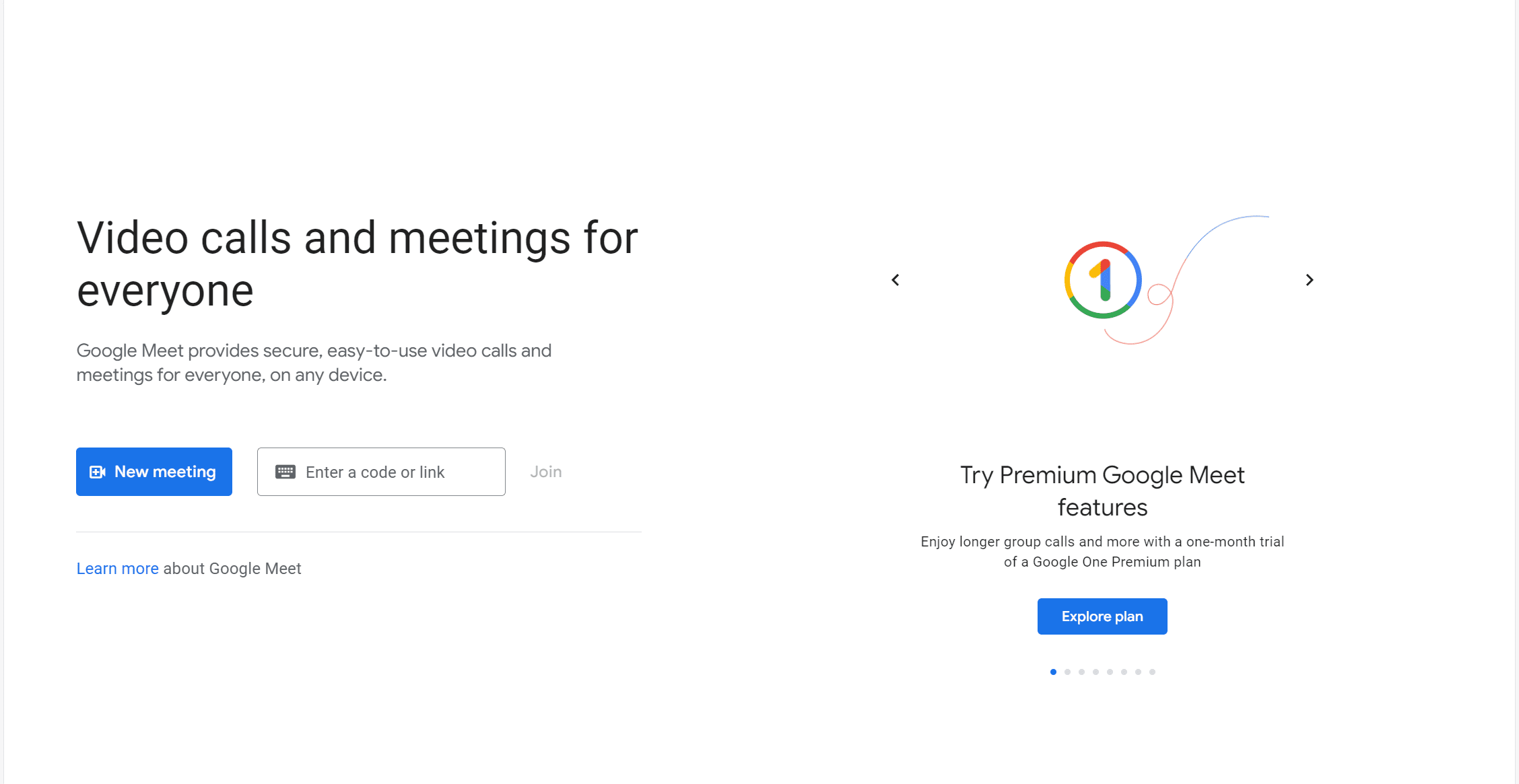
La integración de Google Meet con Hubspot es bastante sencilla. Para obtener una guía detallada, puede consultar lo que Hubspot recomienda. Para resumir los pasos más importantes, puedes comprobarlo a continuación.
Nota: Para realizar los siguientes pasos, debes tener permisos de App Marketplace en tu cuenta de Hubspot.
- En tu cuenta de HubSpot, haz clic en el icono Marketplace en el menú de navegación principal, luego selecciona App Marketplace.
- Utilice la barra de búsqueda para localizar y seleccionar la Google Meet integración.
- En la parte superior derecha, haga clic en Instalar aplicación.
- En el cuadro de diálogo, accede a tu cuenta de Google.
- Selecciona la opción "Ver, editar, compartir y eliminar permanentemente todos los calendarios a los que puedes acceder con Google Calendar". casilla de verificación.
- Haga clic en Continuar.
- Volverás a la página de aplicaciones conectadas.
También puedes configurar tus ajustes para poder utilizar Google Meet en tus reuniones de Hubspot. Encontrarás información detallada al respecto en el enlace anterior.
Cómo integrar su Zoom con Hubspot
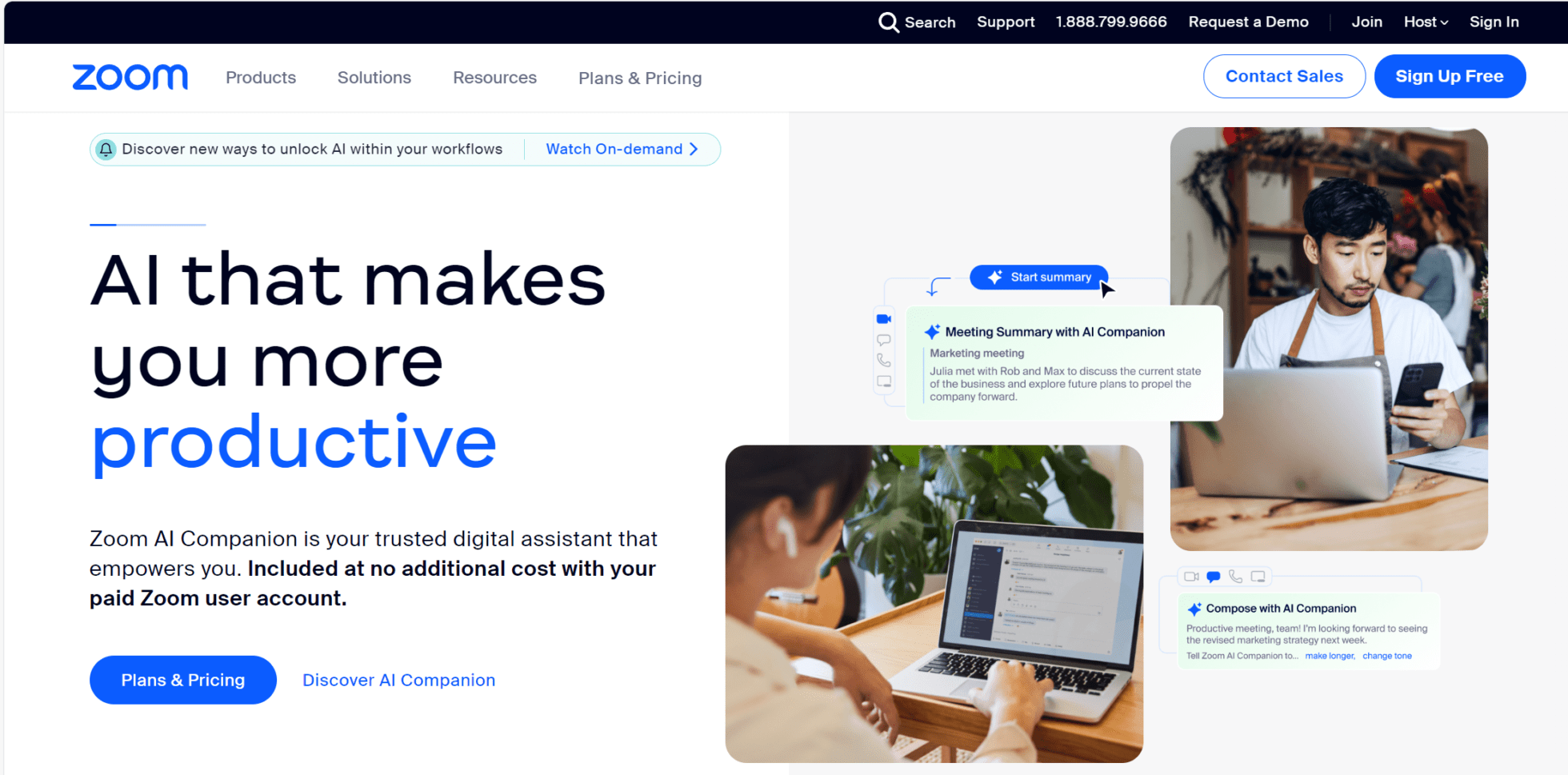
Para conectar Zoom con Hubspot es un poco más complicado - pero nada que te derrita el cerebro. Para ello, debes debe ser un super administrador en Hubspot. También debes tener permisos de administrador en la cuenta Zoom . No puedes conectar varias cuentas de Zoom a una cuenta de Hubspot, pero varios usuarios de una misma cuenta corporativa de Zoom pueden utilizar la integración una vez conectada.
Nota: Debes evitar conectar tu cuenta de Zoom a múltiples cuentas de Hubspot si hay información sensible o privada que no debe ser accesible a todos los portales conectados.
- En tu cuenta de HubSpot, haz clic en el icono Marketplace en la barra de navegación principal, luego selecciona App Marketplace.
- Utilice la barra de búsqueda para localizar la aplicación Zoom (Creada por HubSpot).
- Haga clic en Instalar aplicación.
- En el cuadro de diálogo, introduzca sus Zoom credenciales de accesoy haga clic en Iniciar sesión.
- Se te pedirá que concedas permiso para que Zoom para HubSpot acceda a tu cuenta de Zoom . Haz clic en Permitir.
- Se te redirigirá de nuevo a HubSpot, donde verás que Zoom aparece en Aplicaciones conectadas. Haz clic en Zoom para vincular una cuenta de usuario individual de Zoom y configurar nuevas exclusiones de contactos.
Desde aquí, puedes gestionar tu configuración de Zoom y configurarlo todo a tu gusto. Si quieres una guía detallada de cómo hacerlo, sigue las instrucciones de Hubspot para integrarte con Zoom.
Cómo integrar tu MS Teams con Hubspot
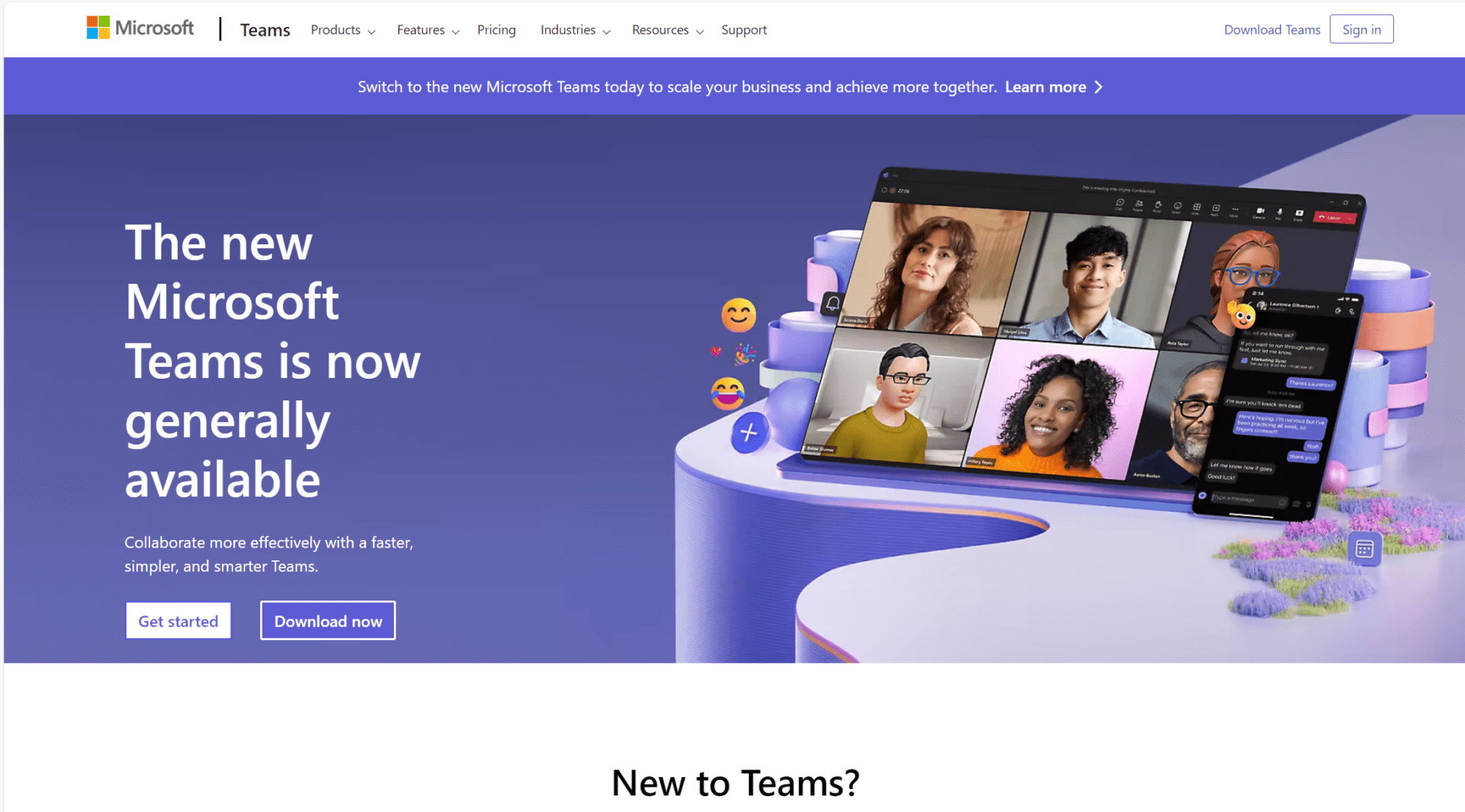
MS Teams es otra plataforma de videoconferencia que puedes integrar con Hubspot. Esta integración de reuniones de CRM es la más complicada de las tres, pero no es nada confusa.
Recuerda, sin embargo, que sólo es posible tener una instancia de Microsoft Teams conectada a una cuenta de Hubspot, y no es posible conectar una versión personal de MS Teams a una cuenta de Hubspot. Por último, no es posible instalar la misma integración de cuenta de MS Teams en varias cuentas diferentes de Hubspot.
A diferencia de Zoom y Google Meet, para integrar MS Teams con Hubspot, debes iniciar en tu cuenta de MS Teams.
- Navegue hasta el Microsoft Teams centro de administración.
- En la barra lateral izquierda, haga clic en Aplicaciones del equipo > Gestionar aplicaciones.
- Buscar HubSpot.
- Haga clic en la aplicación HubSpot y cambia el conmutador de estado a Permitido.
- A continuación, en la barra lateral izquierda, haga clic en Políticas de permisos.
- Comprueba que la aplicación de HubSpot está permitida por la política de permisos de tu organización.
Ahora tendrás que dirigirte a Hubspot.
- En tu cuenta de HubSpot, haz clic en el icono Marketplace en la barra de navegación principal, luego selecciona App Marketplace.
- Utilice la barra de búsqueda para localizar y seleccionar Microsoft Teams.
- En la parte superior derecha, haga clic en Instalar aplicación.
- Antes de seleccionar una opción de instalación, revise las diferencias en el cuadro de diálogo.
- Seleccione la opción Instalación completa o Instalación limitaday haga clic en Instalar aplicación (Nota: los flujos de trabajo no están disponibles si elige la instalación limitada).
- Se te pedirá que inicies sesión en tu cuenta de Microsoft Teams . Introduzca sus credenciales de Microsoft Teams .
- Si seleccionaste instalación limitada, serás redirigido a Microsoft Teams y podrás comenzar a utilizarla con Hubspot. Si seleccionaste instalación completa, necesitarás autorizar docenas de permisos de la aplicación para continuar. Haz clic en Permitir y serás redirigido a MS Teams donde podrás configurar tus ajustes y finalizar el proceso de conexión.
Para obtener más detalles y más información de configuración (que probablemente sea necesaria), consulte Guía detallada de Hubspot para conectarse con MS Teams.
Cómo integrar tu tl;dv con Hubspot
Si grabas tus reuniones con tl;dv (es decir, si eres inteligente 😉 ), también puedes integrar estas grabaciones directamente con Hubspot. Para esta integración con Hubspot, sigue estas instrucciones:
- Vaya a la página Integraciones y busque la Integración con Hubspot de Hubspot.
- Pulsa el botón "Conectar", da los permisos necesarios, elige tu cuenta de Hubspot y completa los pasos de autorización. Ahora tu cuenta de Hubspot estará conectada a tu cuenta de tl;dv .
- Para completar la configuración de la integración con HubSpot, debes asegurarte de que tienes activados los ajustes de configuración preferidos, como se muestra a continuación:
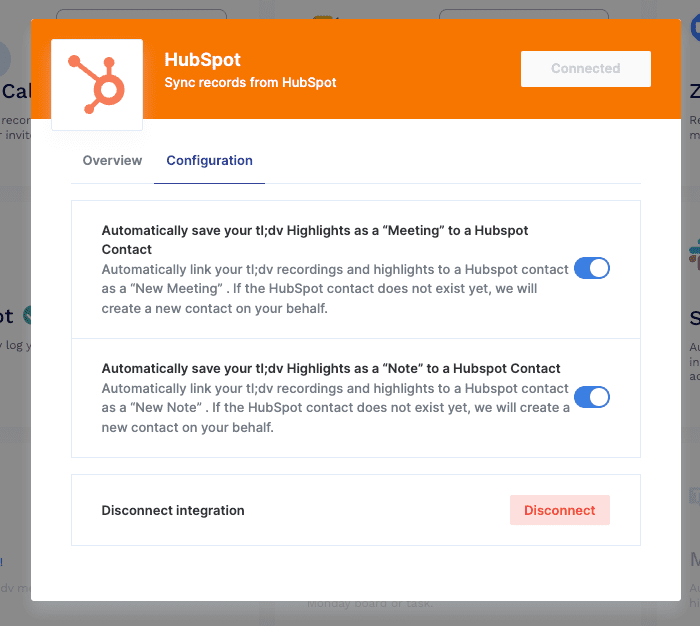
Seleccionar ajustes de grabación
Para permitir que tl;dv grabe y transcriba tus reuniones programadas desde tu calendario, tendrás que seleccionar qué reuniones quieres que tl;dv grabe automáticamente. Puedes seleccionar entre:
- Todas las reuniones de mi calendario
- Sólo reuniones con personas de mi organización
- Sólo reuniones con personas ajenas a mi organización
- No grabe ninguna reunión automáticamente
Seleccionando la mejor opción para ti, ahorrarás tiempo en tener que grabar manualmente cada reunión, por no hablar de subirlas después a Hubspot. tl;dv se encargará de la grabación y la enviará al área correspondiente de Hubspot. ¡Es como magia!
tl;dv también se integra con Google Meet, MS Teams y Zoom, ¡para que no tengas que cambiar de plataforma de videoconferencia! Tal y como las grabas...
¡Intégrate con Hubspot hoy mismo!
Hubspot es ampliamente reconocido como uno de los mejores sistemas CRM para la productividad y organización del trabajo. Esta es tu oportunidad de conectar Google Meet, Zoom, o MS Teams directamente con Hubspot.
O puedes saltar a las mejores partes e integrarte directamente con tl;dv. La elección es tuya...